Vytvorenie správy o stave batérie prenosného počítača od systému Windows 11
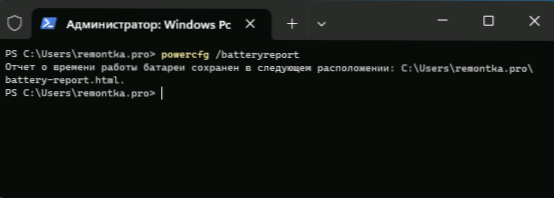
- 4795
- 629
- Mgr. Vavrinec Peško
Základné informácie o používaní batérie notebooku v systéme Windows 11 je možné získať v parametroch - systém - napájanie a batéria a na získanie podrobnejších informácií o stave batérie, spoločnosti výrobcu alebo programy počítačovej analýzy s tretími stránkami. zvyčajne sa používajú. Existuje však ďalšia príležitosť - vstavaný tím na získanie podrobných informácií o batérii.
V týchto jednoduchých pokynoch, ako získať správu o stave a používaní batérie prenosného počítača pomocou systému Windows 11 a aké informácie sú v ňom uvedené.
Prijatie správy o použití a stave batérie
Ak chcete vytvoriť správu o batérii prenosného počítača v systéme Windows 11, urobte nasledujúce kroky:
- Spustite príkazový riadok, terminál PowerShell alebo Windows, nie je potrebný v mene správcu: Na tento.
- Zadajte príkaz
PowerCFG /BatteryReport
A kliknite na Enter. Uvidíte správu, že „Správa o výdrži batérie sa uloží“ s náznakom cesty, zvyčajneC: \ Users \ Názov_polizer \ batéria.Html
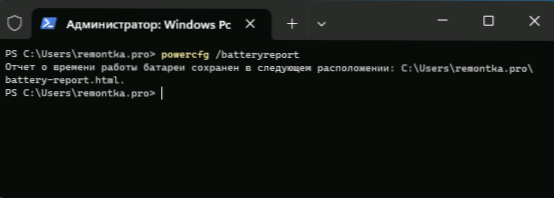
- Ak potrebujete uložiť správu na iné miesto, použite príkaz
PowerCFG /BatteryReport /Output "WAY_K_FAIL.Html "
Na toto všetko - Správa o batérii je vytvorená a dá sa študovať.
Niekedy pri vytváraní správy o používaní batérie môžete získať chybové hlásenie správy „Nepodarilo sa vykonať operáciu. Nepredvídaná chyba “alebo iné.
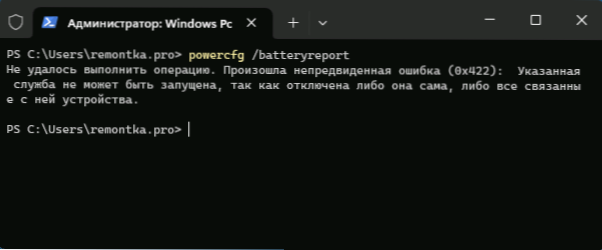
V takejto situácii vyskúšajte nasledujúce riešenia problému:
- Uistite sa, že Diagnostická politická služba a bezpečnostné centrum sú zahrnuté do „služieb“ (Výhra+r - Služby.MSC) a typ spustenia pre nich je nainštalovaný v časti „Automaticky“.
- Pokúste sa odstrániť staré správy o batériách, na ktorú môže mať cestu
C: \ Users \ Názov_polizer \ batéria.HTML C: \ Windows \ System32 \ BatteryReport.Html
- Ak sa terminál nespustí v mene správcu, skúste ho spustiť v mene správcu.
- Môžete tiež čeliť skutočnosti, že problém vzniká na notebookoch, kde nie sú nainštalované pôvodné ovládače čipových súprav, ATK, ACPI alebo akýchkoľvek iných ovládačov týkajúcich sa správy energie od výrobcu notebooku od výrobcu notebooku. To isté môže viesť k nedostatku informácií alebo ich časti v vytvorenej správe.
Informácie dostupné v správe o batérii
Správa o batérii je obyčajný súbor HTML, ktorý je možné otvoriť v ľubovoľnom prehliadači:
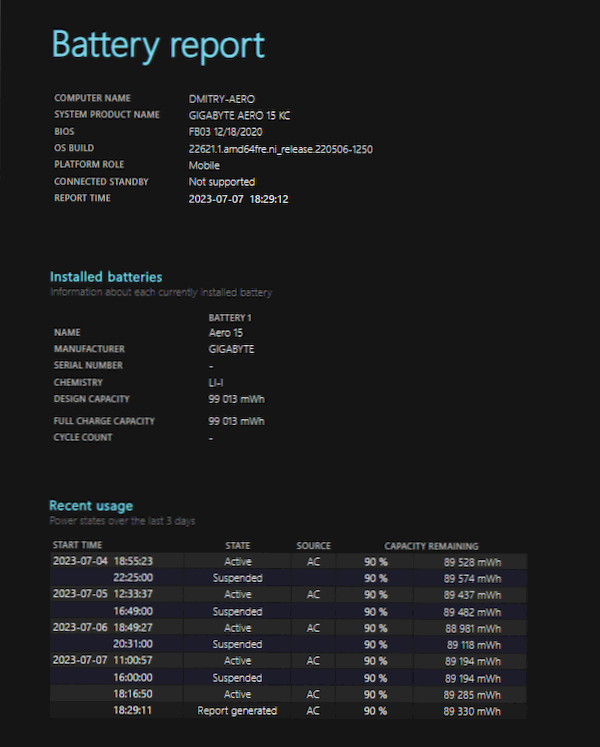
Nahlásiť obsah:
- Nainštalované batérie - Informácie o nainštalovaných batériách, chemickom zložení, nominálnej (konštrukčnej kapacite) a súčasnej kapacite (kapacita s úplným nábojom), počet cyklov nabíjania.
- Posledné použitie - Informácie o používaní batérie za posledné tri dni.
- História použitia - Informácie o čase používania zariadenia pri napájaní z batérie a zo siete.
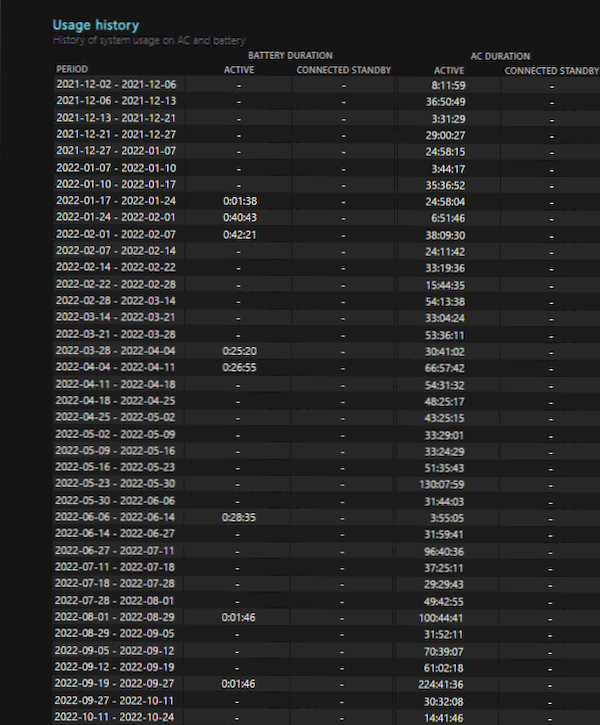
- História boja - História kapacity batérie.
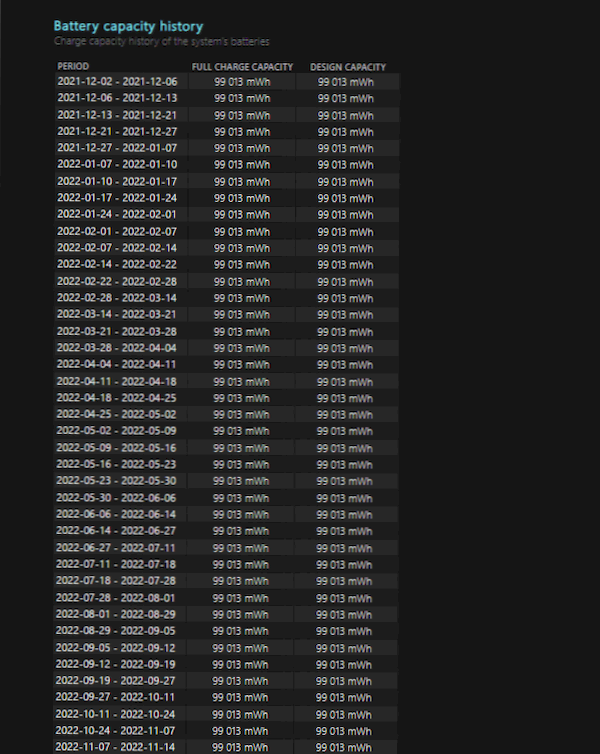
- Odhady bojového života - Čas predpovedania prevádzky zariadenia z batérie počas úplného nabitia v rôznych dátumoch sa vypočíta, berúc do úvahy použité aplikácie: Napríklad, ak ste niekedy použili „ťažký“ softvér, odhadovaný autonómny čas bude nižší ako. Na konci tabuľky existuje aj priemerná hodnota autonómnej práce z batérie s plným nabíjaním od okamihu, keď je OS nainštalovaný.
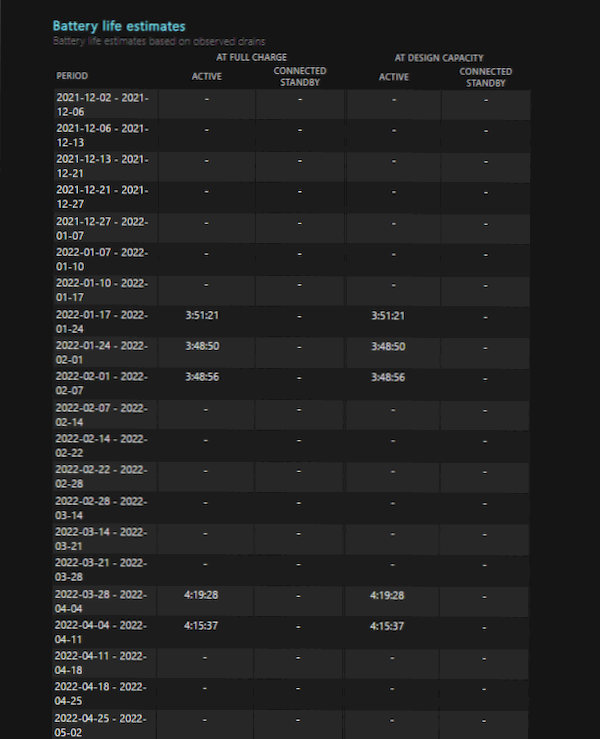
Poznámka: Screenshoty sa vyrábajú na notebooku, ktorý sa používa takmer po celú dobu, keď napájanie zo siete, s obmedzením maximálnej úrovne nabíjania z batérie, pre zariadenie, ktoré pravidelne pracuje v autonómnom režime, budú údaje užitočné.
V niektorých prípadoch môže správa systému o batérii poskytnúť ešte užitočnejšie informácie pre analýzu ako počet súčasných kapacít a počet cyklov nabíjania, ktoré sú zvyčajne prítomné v programoch prezerania technických charakteristík, a preto odporúčam, a preto odporúčam Viete o možnosti jeho vytvorenia - to môže byť užitočné.
Na základe témy: Metódy na pohodlné prepínanie profilu napájania na notebooku.
- « Inteligencia systému Android System - Čo je to a je možné zakázať?
- PARSEC - vzdialená pracovná plocha s vysokým FPS a rozlíšením »

